Maraming bagay ang dapat mahalin tungkol sa desktop ng Windows 10, ngunit mayroong isang bahagi ng buhay kung saan ang mga gumagamit ng Windows ay tila dapat mainggit sa kanilang mga kapatid sa Mac, at iyon ay ang paggamit ng mga hotkey para sa pagkontrol sa antas ng volume sa makina. Ngunit huwag mawalan ng pag-asa! Posibleng makuha ang parehong functionality sa isang Windows 10 computer.

Sa artikulong ito, ipapakita namin sa iyo ang tatlong paraan upang magdagdag ng mga volume-control hotkey sa iyong Windows 10 PC, kung wala pa ito.
Pagsasaayos ng Windows 10 Audio Level gamit ang Hotkeys
Bago pag-usapan ang pagdaragdag ng mga audio hotkey sa Windows 10, tiyaking hindi pa kasama ng iyong keyboard o laptop ang feature na ito. Halimbawa, maaaring ang mga hotkey para sa kontrol ng volume Fn + F5 para sa volume down at Fn + F6 para sa taas.
Mayroong ilang mga paraan upang magdagdag ng mga audio hotkey sa Windows 10 kung wala pa ang mga ito sa iyong device. Sasaklawin natin sila nang hiwalay.
Windows 10 Audio Hotkeys gamit ang 3RVX
Bilang karagdagan sa pagpapahintulot sa iyo na magtalaga ng anumang mga hotkey na gusto mong kontrolin ang audio ng iyong system, nagtatampok ang 3RVX ng on-screen display (OSD) na maaari mong i-customize. Maaari mo ring i-fine-tune nang eksakto kung paano tumutugon ang volume sa iyong mga utos. Hindi mo magagawa iyon sa macOS!
- Upang magsimula, i-download at i-install ang pinakabagong bersyon ng 3RVX galing sa website ng developer at pagkatapos ay ilunsad ang application mula sa Windows Start Menu. Aalisin nito ang mga setting ng 3RVX.
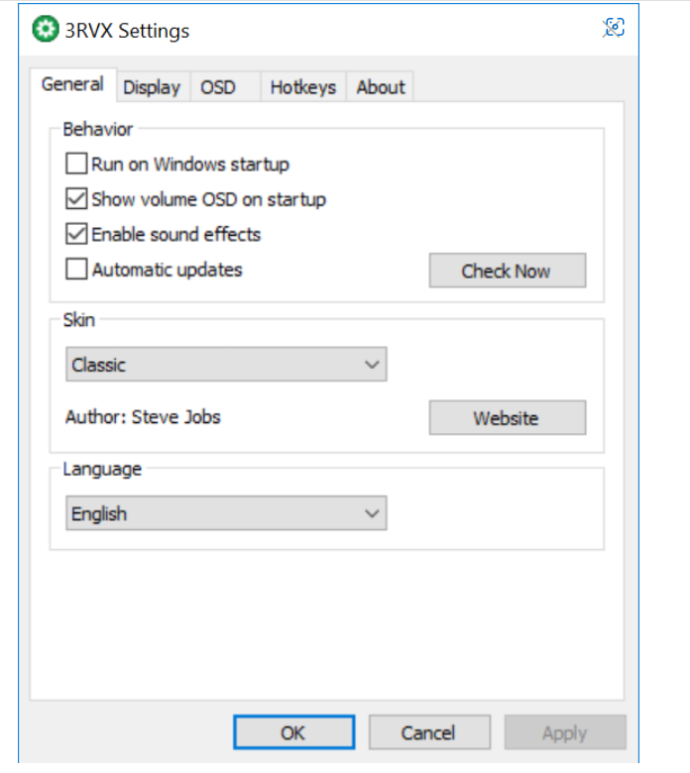
- Mag-click sa Mga hotkey tab upang i-customize ang mga hotkey para sa pagsasaayos ng volume. Walang anumang mga default na hotkey; kailangan mong magdagdag ng ilan nang manu-mano.
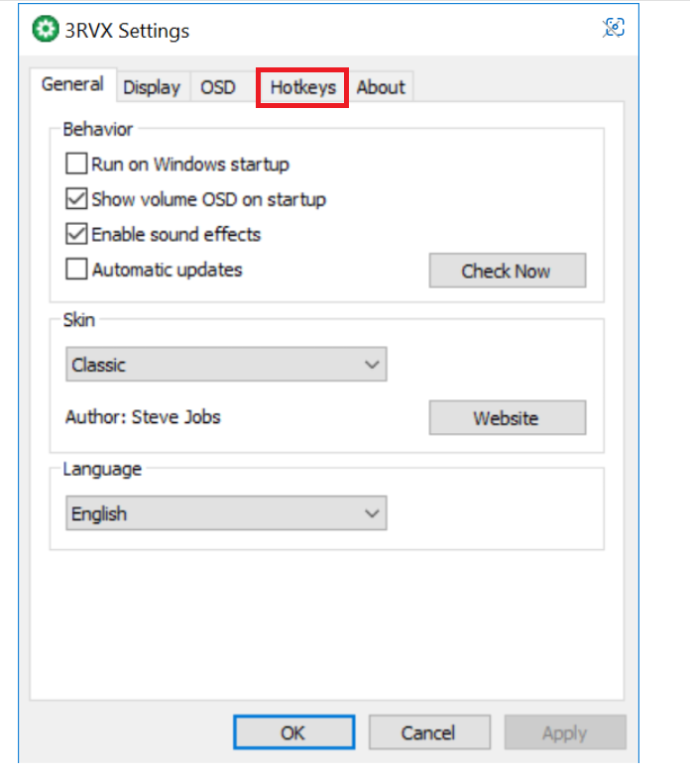
- Mag-click sa + button upang magdagdag ng bagong hotkey, pagkatapos ay mag-click sa gray na bar sa pamamagitan ng Mga susi nasa Hotkey Editor .
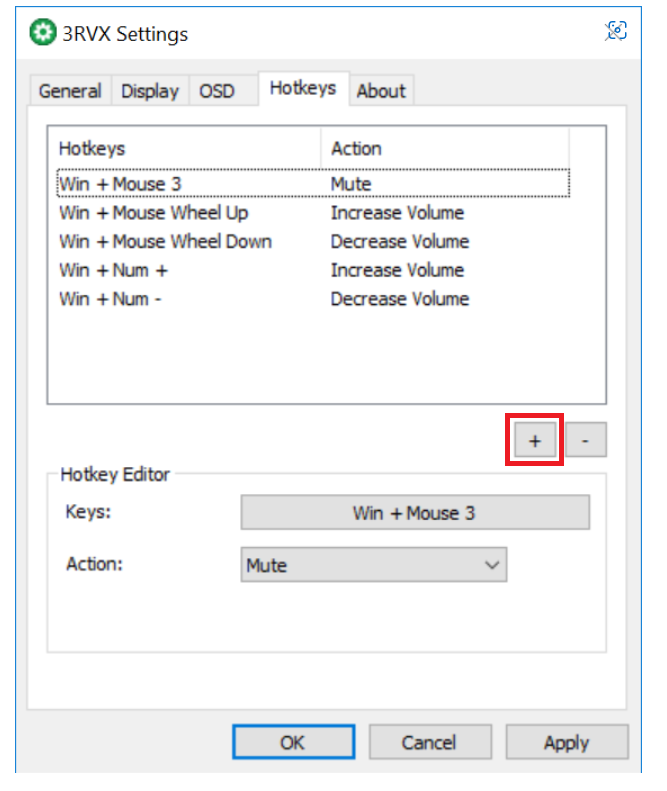
- May lalabas na dialog box, na humihiling sa iyong mag-type ng hotkey. Subukang gumamit ng isang bagay na hindi pa nakatalaga sa isa pang function ng system. Inirerekomenda ko ang paggamit ng Windows key na may pagkilos na Mouse Wheel.
- Kapag nakapili ka na ng hotkey, italaga ito sa isang aksyon. I-click ang Aksyon menu sa Hotkey Editor at piliin kung gusto mong taasan, bawasan, o i-mute ng hotkey na na-type mo ang audio. Mapapansin mo na maaari ka ring magtalaga ng mga aksyon para pataasin o bawasan ang liwanag ng screen, buksan ang CD tray, at higit pa.
- Subukang magdagdag ng mga hotkey para sa pagtaas, pagbaba, at pag-mute ng audio, at pagkatapos ay i-click ang Mag-apply pindutan.
- Upang subukan ito, isara ang mga setting ng 3RVX. Sa tuwing nagta-type ka ng iyong hotkey, dapat mong makita ang isang overlay ng audio icon na lalabas sa iyong screen, halos kapareho ng macOS.
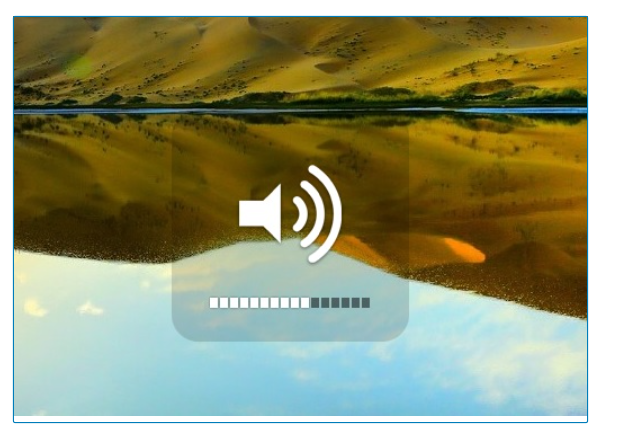
- Upang patakbuhin ang program na ito sa pagsisimula, piliin ang Heneral tab, suriin ang Patakbuhin sa Windows startup opsyon, at i-click I-save upang ilapat ang mga setting.
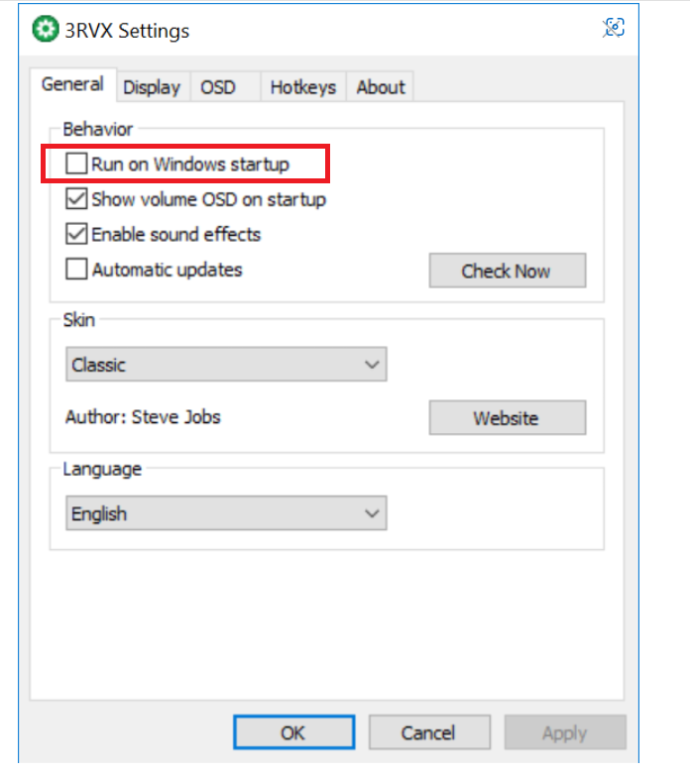
Pagsasaayos ng Windows 10 Audio gamit ang AutoHotKey
Minsan ayaw mong magdagdag ng isa pang single-purpose na application sa iyong system, o marahil ay ginagamit mo na AutoHotKey para sa iba pang mga gawain at nais na palawakin ang iyong library ng AHK script upang maisama ang isa upang mabigyan ka ng mga hotkey ng volume control. Ang AutoHotKey ay isang napakalakas na scripting at automation system para sa Windows. Ito ay ganap na libre, at maaari mong i-download ito dito .
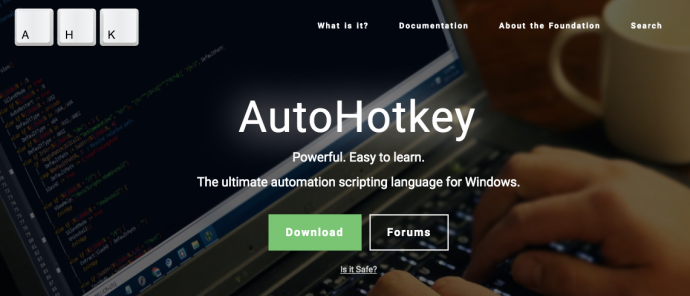
Lampas sa saklaw ng artikulong ito ang ipaliwanag kung paano mag-program sa AutoHotKey, kaya sa halip, bibigyan ka namin ng dalawang pangunahing script. Ang unang script ay ang pinaka-basic sa lahat. Kung ilalagay mo ang tekstong ito sa a. AHK file at pagkatapos ay i-double click ang AHK file, bibigyan ka nito ng simpleng hotkey na kontrol sa setting ng volume. Ang pagpindot sa Alt at ang left-arrow key ay magpapababa ng volume ng isang hakbang, habang ang Alt-right arrow ay tataas ito ng isa. Narito ang script:
kung paano mapupuksa ang mga duplicate sa google mga larawan
+Kaliwa::SoundSet, -5
+Kanan::SoundSet, +5
Bumalik
Gayunpaman, ang simpleng script sa itaas ay hindi nagbibigay kung nasaan ang antas ng volume! Sa kabutihang palad, ang nasa ibaba ay naglalaman ng mga kapaki-pakinabang na detalye na kailangan mo upang maunawaan ang script. Ito ay isinulat ni Joe Winograd—isang kahanga-hangang AutoHotKey coder at guru.
Ang script ni Joe ay nagbibigay ng pagbabago ng volume na visual na representasyon at nagpapatugtog ng tunog na nagpapakita ng antas ng volume habang itinataas o pababa ito gamit ang Alt-left at Alt-right key. Naglalagay din ang script ni Joe ng headphone icon sa tool tray para makontrol mo ang pagpapatupad nito.
Narito ang script ni Joe:
#Warn,UseUnsetLocal
#NoEnv
#SingleInstance force
SetBatchLines,-1
SoundGet,Volume
Volume:=Round(Volume)
TrayTip:="Alt+LeftArrow or Alt+RightArrow to adjust volume" . "`nCurrent Volume=" . Volume
TrayIconFile:=A_WinDir . "\System32\DDORes.dll" ; get tray icon from DDORes.dll
TrayIconNum:="-2032" ; use headphones as tray icon (icon 2032 in DDORes)
Menu,Tray,Tip,%TrayTip%
Menu,Tray,Icon,%TrayIconFile%,%TrayIconNum%
Return
kung paano baguhin ang mga channel sa youtube tv
!Left::
SetTimer,SliderOff,3000
SoundSet,-1
Gosub,DisplaySlider
Return
!Right::
SetTimer,SliderOff,3000
SoundSet,+1
Gosub,DisplaySlider
Return
SliderOff:
Progress,Off
Return
DisplaySlider:
SoundGet,Volume
Volume:=Round(Volume)
Progress,%Volume%,%Volume%,Volume,HorizontalVolumeSliderW10
TrayTip:="Alt+LeftArrow or Alt+RightArrow to adjust volume" . "`nCurrent Volume=" . Volume
Menu,Tray,Tip,%TrayTip%
Return
Ngayon ay mabilis mong maisasaayos ang volume sa Windows gamit ang iyong napiling hotkey!
Windows 10 Audio Hotkeys gamit ang Mga Shortcut
Ang isang ito ay diretso mula kay Melchizedek Qui, isang moderator sa forum ng Microsoft Answers, at ito ay isang matalino at prangka na diskarte.
- Mag-right-click sa isang walang laman na lugar ng iyong desktop at piliin Bago > Shortcut .
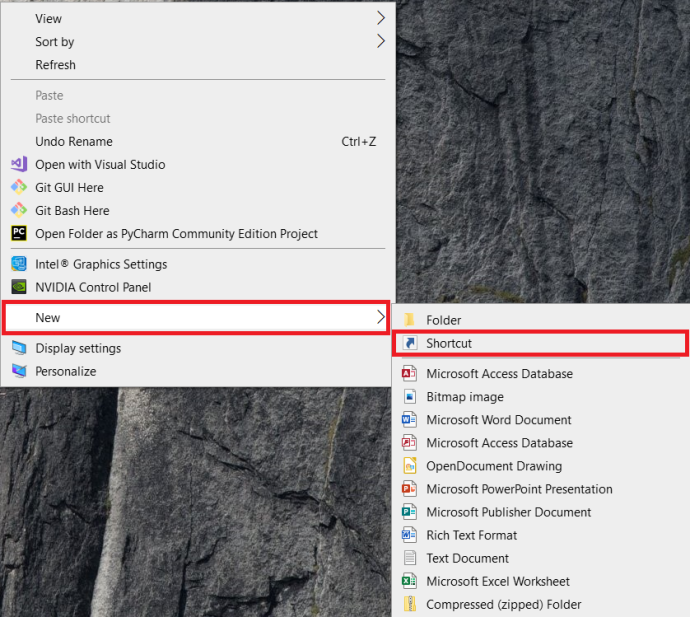
- Sa text box, i-type o i-cut at i-paste ang “C:\Windows\System32\SndVol.exe -T 76611119 0” (walang quotes) at pindutin Susunod .
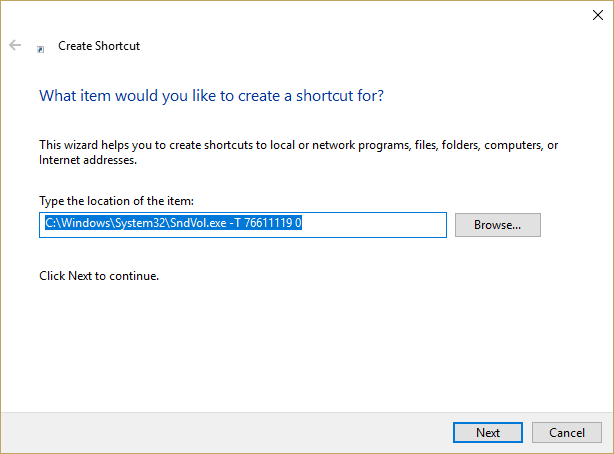
- Maglagay ng pangalan para sa shortcut – halimbawa, “Sound Control,” at mag-click sa Tapusin .
- Mag-right-click sa bagong shortcut at piliin Ari-arian .
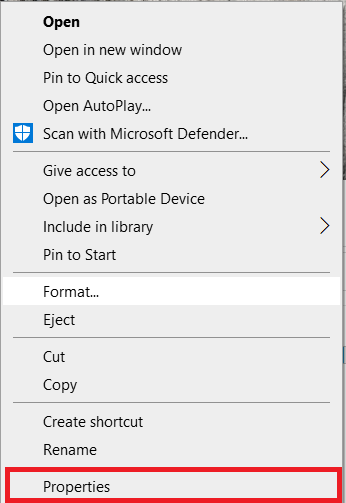
- Nasa Shortcut key textbox, i-type ang anumang shortcut key na gusto mo at i-click OK .
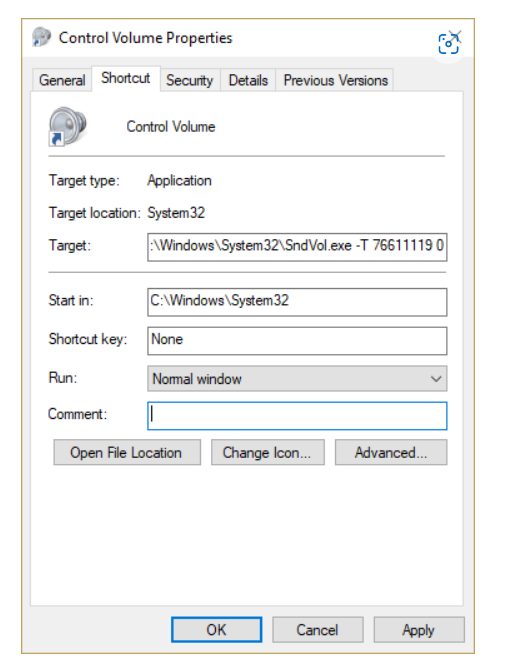
Ngayon, sa tuwing gusto mong ayusin ang iyong volume mula sa keyboard, pindutin lamang ang iyong hotkey, at maglo-load ang volume mixer. Pagkatapos ay maaari mong gamitin ang pataas at pababang mga arrow key upang ayusin ang iyong kontrol sa volume. Simple lang!
Naging Madali ang Pagsasaayos ng Audio sa Windows 10
Bagama't maraming mga keyboard at laptop ang mayroon na ngayong mga built-in na hotkey para sa pagsasaayos ng volume, hindi lahat ay mayroon. Kaya, kung nakita mo ang iyong sarili na may ganitong isyu, maaari mong mabilis na malutas ang sitwasyon. Alinmang opsyon ang pipiliin mo, ang kontrol ng volume ay maaaring gawing mas simple sa Windows 10.
windows paano i-on ang bluetooth









